
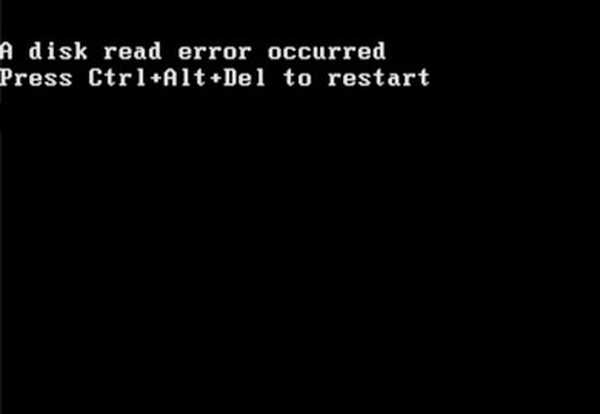
- Preverjanje napak v particiji z operacijskim sistemom (C :) s pomočjo pripomočka Chkdsk (navsezadnje je bilo nekaj bralne napake), ampak kako zagnati sistem Windows?
- Trdi disk priključite na drug priključek SATA na matični plošči ali zamenjajte podatkovni kabel SATA.
- Samodejno okrevanje - vendar sploh ne doseže točke, saj se ta napaka takoj pojavi pri nalaganju Napaka pri branju diska se pojavi ctrl + alt + del, da se znova zažene na črnem zaslonu.
- Ponovna vzpostavitev sistema z obnovitveno točko, ampak še enkrat, kako to storiti, če se operacijski sistem ne zažene in ali bo to pomagalo?
- Zaženite se v obnovitveno okolje in obnovite zagonski nalagalnik operacijskega sistema z ukazoma Bootrec.exe / FixMbr in Bootrec.exe / FixBoot, kot smo storili z napakami pri zagonu. BOOTMGR manjka, pritisnite CTR-Alt-Del za ponovni zagon in NTLDR manjka napak?
Da ne bom neutemeljen, vam povem vse in vam pokažem. Začnimo s preprostimi rešitvami in zaključimo s kompleksnimi. Opomba: Ta članek je primeren za Windows XP, 7, 8, 8.1, samo če imate XP, izberite zadnjo možnost v tem članku ali to posodobitev.
Prijatelji, če vas bo vse, kar je spodaj napisano, pustilo v šoku in ste se pripravljeni posloviti od svojega operacijskega sistema in programov, nameščenih v več kot enem dnevu, potem je to zaman! Način je veliko lažji od vseh teh plesov s tamburo okoli ukazne vrstice, ta metoda je zadnja, ustrezala bo vsem operacijskim sistemom, pridite do nje!
Prišlo je do napake pri branju diska, če želite znova zagnati, pritisnite ctrl + alt + del
Računalniki s to napako me pogosto spravljajo v službo in tako kot vsaka oseba, ki se občasno srečuje z eno in isto nalogo, sem razvila svojevrsten algoritem vedenja. Najprej osebo vprašam, kaj je naredil v računalniku pred napako in podatke vnesem v posebno besedilno datoteko. Potem, če se ne spomnim rešitve iz spomina, v isti datoteki poiščem informacije, ali je bila prej taka težava in kako sem jo rešil. Sčasoma je ta spis rastel in moji kolegi so celo začeli pokukati vanj in eden od njih je nekoč rekel: "Vse to bi dal v internet, mnogim bi bilo koristno, kakšna rit!" Nekako sramotno je bilo v omrežje naložiti preprosto besedilno datoteko in tako se je pojavilo naše spletno mesto!
Prijatelji, moj spomin in zgodovina te datoteke so rekli, da se je v bistvu napaka pojavila med branjem diska med uporabniki:
- Pred kratkim sem pred nalaganjem operacijskega sistema trdi disk pogosto preverjal napak in med naslednjim takim preverjanjem sem računalnik samo odklopil iz omrežja in ga ponovno vklopil, mislil sem, da se Windows začne brez tega dolgega preverjanja, saj se je na črnem zaslonu pojavila napaka Prišlo je do napake pri branju diska, če želite znova zagnati, pritisnite ctrl + alt + del. Kako lahko vrnem delujoč Windows, obstaja veliko programov, ki jih potrebujem?
- Preveril sem operacijski sistem na viruse s skenerjem Kaspersky Virus Removal Tool in izdalo opozorilo, da se je zagonski sektor trdega diska okužil, po čiščenju sistema pred virusi se je računalnik začel zagnati z isto napako.
- Na tla je spustil delujoči prenosnik in pojavila se je že znana napaka.
- Trdi disk sem preveril glede slabih blokov s programom HDDScan in po naključju začel preverjati trdi disk s testom Erase -Test v linearnem načinu snemanja (izbris podatkov po sektorjih). Na pamet sem prišel le nekaj sekund in ustavil test, vendar sem naslednjič računalnik zagnal z napako Pojavila se je napaka pri branju diska. Iz LiveCD-a sem zagnal, da so vse datoteke operacijskih sistemov celoštevilne in iz nekega razloga Windows ni naložen. Na internetu pravijo, da mi je uspelo izbrisati zagonski zapis trdega diska (MBR). Kako jo lahko obnovim??
- V računalnik sem namestil drugi operacijski sistem, po namestitvi je bil samo drugi nalaganje, nameščen bootloader EasyBCD 2.0.2 kot upravitelj zagona, toda očitno sem tam nekaj narobe konfiguriral in ni naložen en Windows, sedim tukaj z napako med nalaganjem prebranega diska ... in še nekaj tam. Kaj storiti??
- Ko ločite prostor od pogona D: in ga pritrdite na pogon C:, se je računalnik znova zagnal in prišlo je do znane napake.
Pomembno je vedeti: kateri koli operacijski sistem se zažene na enak način - BIOS prebere prvi sektor iz navedene prednostne zagonske naprave (naj bo to CD, bliskovni pogon ali trdi disk), ta prvi sektor je glavni zagonski zapis MBR (Master Boot Record). MBR je vedno v prvem sektorju zagonske naprave in zavzema 512 bajtov. Če so v tem sektorju napačne informacije, računalnik prikaže napako na monitorju Prišlo je do napake pri branju diskaali drugo Znova zaženite in izberite ustrezno zagonsko napravo ali vstavite zagonski medij.Pravilni MBR ima kodo (podpis) v zadnjih dveh bajtih - 55AA Prisotnost kode preveri BIOS in če je ni, se disk ne bo zagonil in dobimo našo napako MBR v diagnostičnem programu trdega diska Victoria
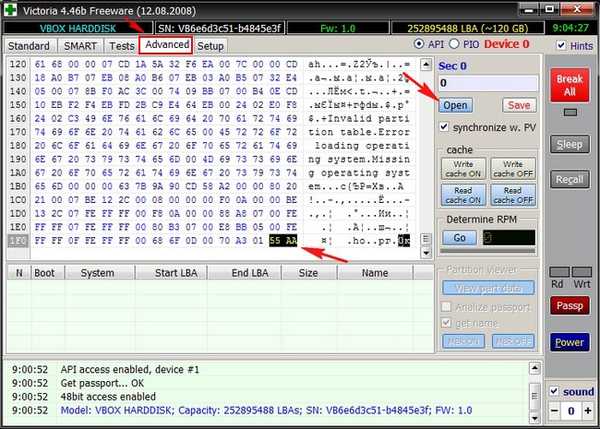
Pomembno je vedeti: Če so podatki v zapisu zagonskega zagona MBR pravilni, se štafetna palica prenese v skriti sistem Reserved System. Vsi vemo, da se v operacijskih sistemih Windows 7 in Windows 8 nalaganje zgodi iz skritega sistema System Reserved. ), ki ima kapaciteto 100 MB (Windows 7) in 350 MB (Windows 8). Glavni namen skrite particije je shranjevanje zagonskih datotek sistema Windows 7 ali Windows 8..


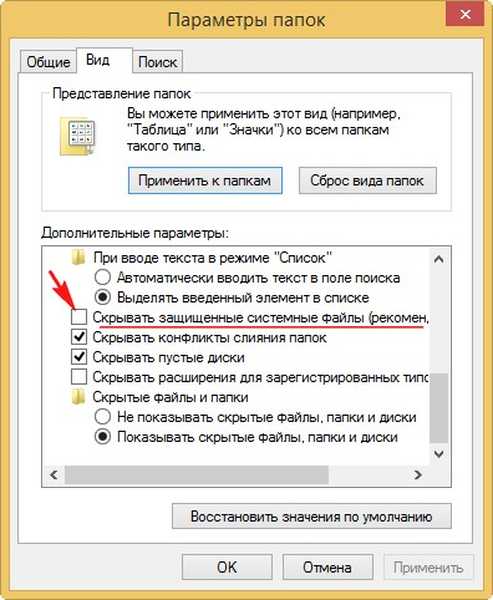
Kako se znebiti napake?Ni važno, ali imate nameščen Windows 7 ali Windows 8, počnemo isto. Prvi razlog. Skrit odsek Sistem pridržan (100 ali 350 MB) ni več aktiven.
Če imate zagonski disk za Acronis Disk Director, zaženite računalnik z njega in poiščite takšne informacije v programskem oknu.Skrit razdelek System Reserved (100 ali 350 MB) naj bo aktiven, označen z rdečo zastavico. Na posnetku zaslona je razvidno, da je neaktiven, zaradi tega se lahko naša napaka pri prenosu verjetno pojavi.
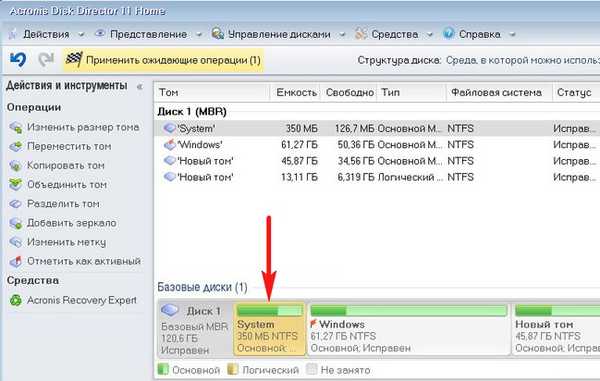
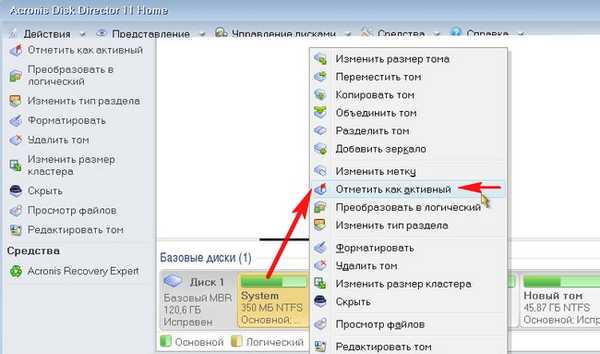
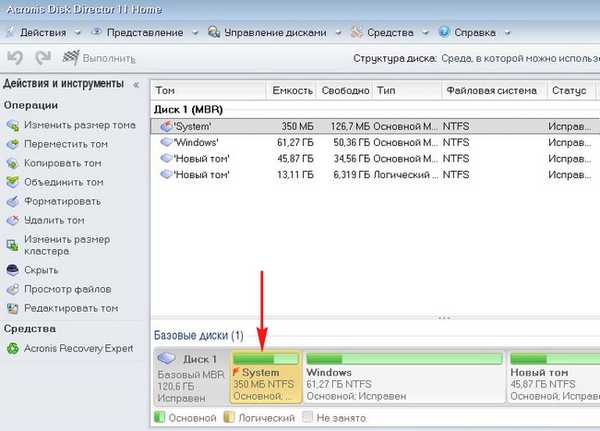
Kaj pa, če nimate zagonskega diska Acronis Disk Director? Odgovor, vse to lahko storite v ukazni vrstici. Zaženemo se z obnovitvenega diska ali namestitvenega diska Windows 8. Pritisnite katero koli tipko in potrdite namero za zagon z diska.


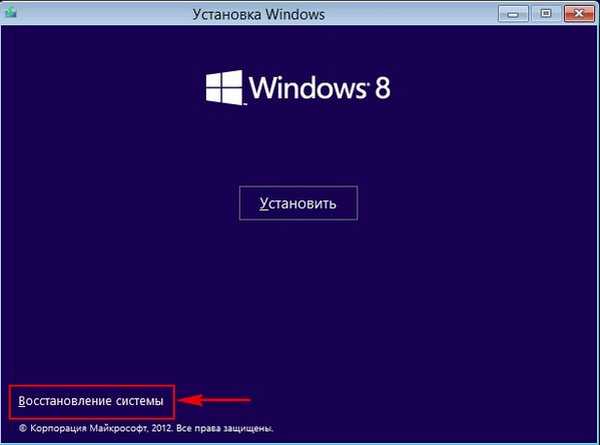

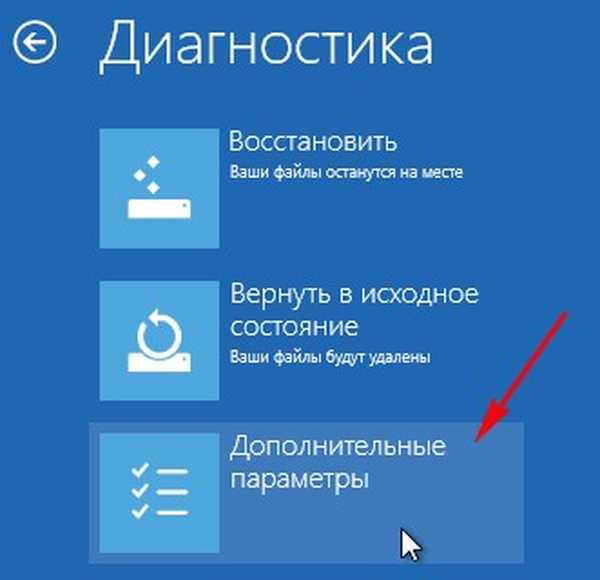

V sistemu je en trdi disk. Vključimo skriti del System Reserved (350 MB).DISKPARTseznam diskov - prikaže vse razpoložljive trde diske v sistemusel disk 0 - Izberem edini trdi disk 0seznam particij - prikaže vse razpoložljive particije na trdem disku1. del, 1. del - Izberem 1. odsek - Sistem rezerviran (350 MB)aktivno in razdelek postane aktiven.izhod
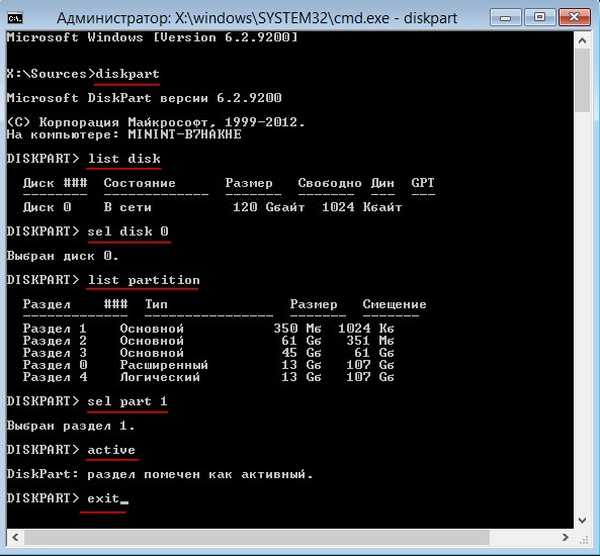
Obnavljamo zagonski zapis trdega diska (MBR) Primer z operacijskim sistemom Windows 8, saj je tu podroben članek o operacijskem sistemu Windows 7 - Kako obnoviti zagonski nalagalnik Windows 7. Ko sem imel na Win 8. zanimiv primer s to napako. Kaj nisem storil, se je izšlo vedno znova, vendar je to pomagalo. Zaženemo se z obnovitvenega diska ali namestitvenega diska Windows 8. In naredimo vse tako kot v prejšnjem primeru. Zaženite se v meniju za izbiro dejanj

in nato pridemo do ukazne vrstice obnovitvenega okolja Windows 8.
Uvajamo Bootrec in pritisnite Enter. Videli smo podatke o lastnostih pripomočka: Obnovi kritične strukture diskov. / FixMbr - posneti glavni zagonski zapis (MBR) sistemske particije, združljive z Windows. Vnesite naslednje ukaze:Bootrec / fixmbr - snemanje glavnega zagonskega zapisa (MBR), združljivega z operacijskim sistemom Windows 7 ali Windows 8.Bootrec / fixboot - utility piše nov zagonski sektor.Bootrec.exe / ScanOs - program poišče vse trde diske operacijskih sistemov Windows XP, Windows 7, Windows 8. Najdena sta bila dva.Bootrec.exe / RebuildBcd - pregleda trdi disk na prisotnost nameščenega sistema Windows in ga, če obstaja, pozove, da ga dodate v zagonski meni. Strinjamo se in predstavimo Y. Če potrebujete drugi sistem, vnesite znova Y. Na posnetku zaslona je vse vidno.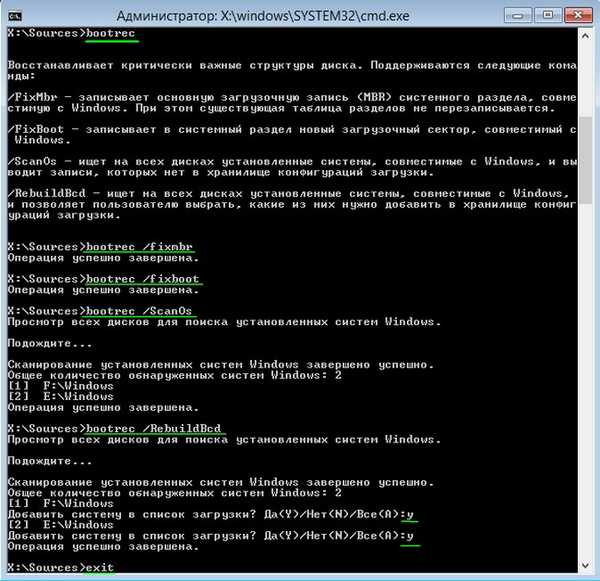
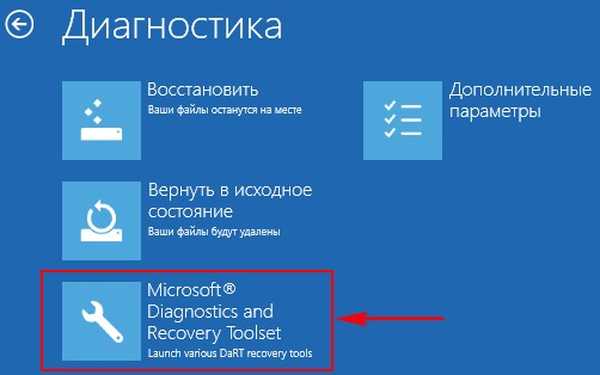
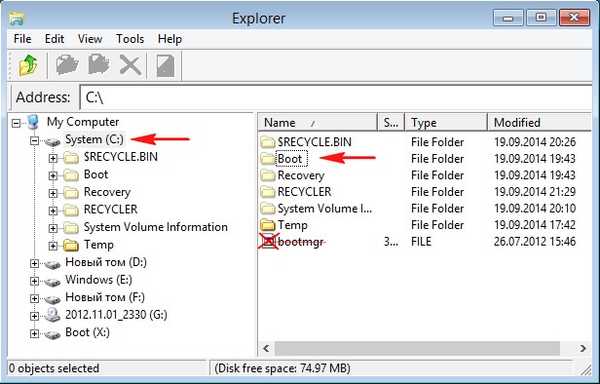
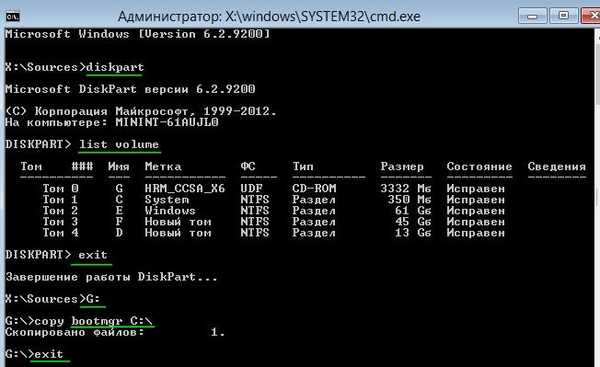
Obnovimo datoteko za zagon programa Windows bootmgr in hkrati datoteke za konfiguracijo zagonskega pomnilnika (BCD). To pomeni, da je težava z napačnimi zagonskimi datotekami sistema Windows. Uporabili bomo ukaz bcdboot.exe E: \ Windows (v vašem primeru je ukaz lahko drugačen, sledijo podrobnosti), ta ukaz obnovi zagonski program Windows 7 in Windows 8 - bootmgr datoteka in hkrati konfiguracijske datoteke za shranjevanje zagonskih datotek BCD (vsebina mape Boot)! Nalagamo se v izbirni meni za dejanje Windows 8

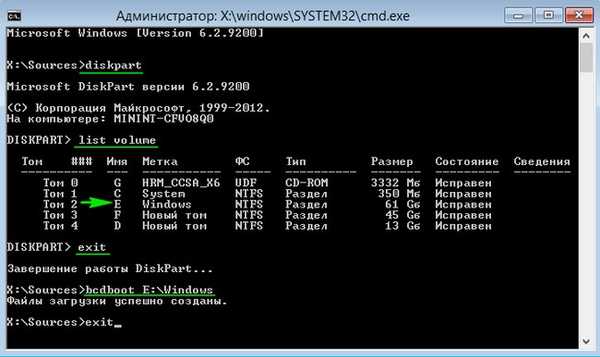
Napaka pri preverjanju Napaka Prišlo je do napake pri branju diska, pritisnite ctrl + alt + del, da se znova zažene, lahko pride do napak v datotečnem sistemu na pogonu z operacijskim sistemom C:. Napake datotečnega sistema lahko preverite in popravite s pripomočkom Chkdsk, tudi če je vaš operacijski sistem sistem se ne naloži, imamo podroben članek o tej temi - Chkdsk Utility. Na kratko, zagnati se morate z obnovitvenega diska ali namestitvenega diska Windows 8, nato pa pojdite v meni Izberi dejanje.,


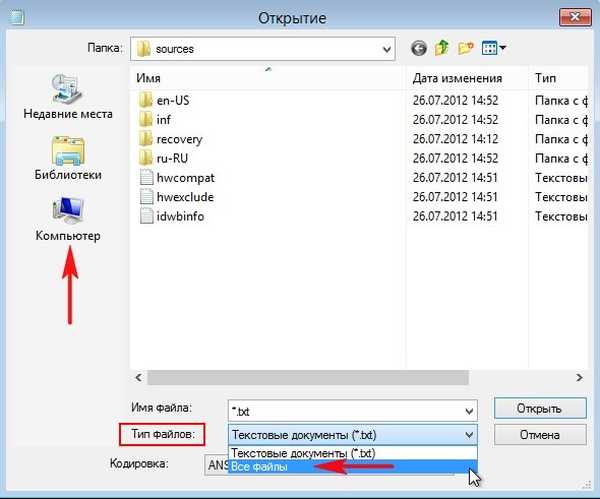
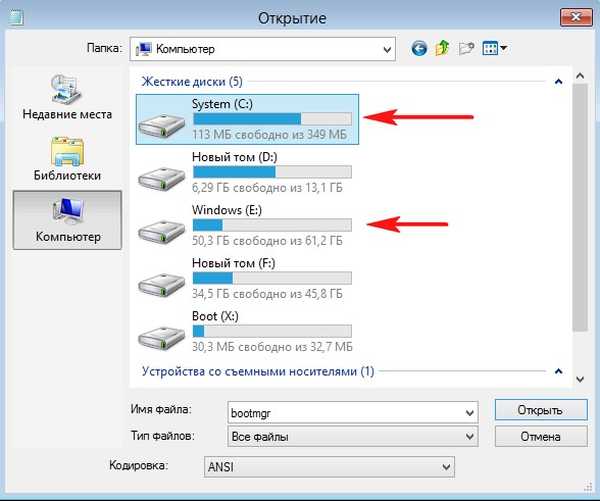
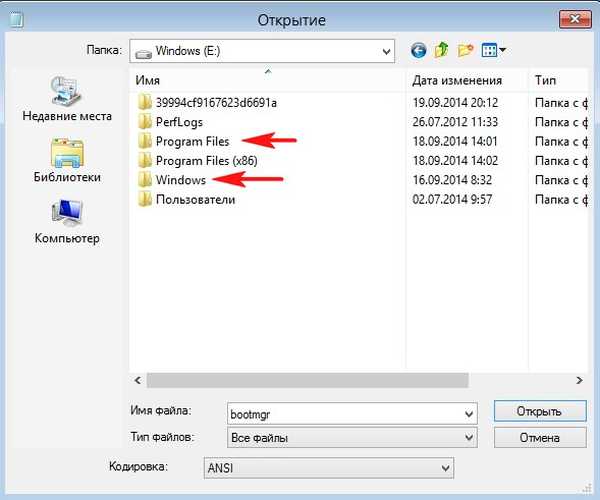
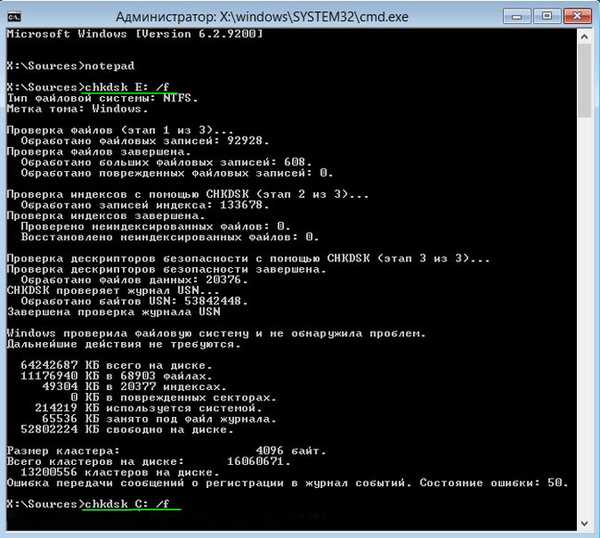
Se boste morda vprašali, kje dobiti Windows 8? Prenos sistema Windows 8.1 Enterprise na uradnem Microsoftovem spletnem mestu za ta moj članek. Na voljo imamo tudi navodila za namestitev sistema Windows 8. Vse poteka tako: Najprej morate na trdem disku namestiti prosti prostor za namestitev novega sistema Windows. Zaženemo se z zagonskega diska Acronis Disk Director in ločimo 20 GB s katere koli particije, to je toliko 64-bitnih potrebnih za namestitev sistema Windows 8. Če ne veste, kako delati v Acronisu, uporabite naš članek Kako ustvariti dodatno particijo na trdem disku brez izguba podatkov. Če imate odsek z nepotrebnimi podatki, lahko nanj namestite drugi OS.
V mojem primeru ni bilo treba ničesar ustvarjati, imel sem particijo na trdem disku z nepotrebnimi podatki 40 GB. Začela sem se v namestitvenem programu Windows 8

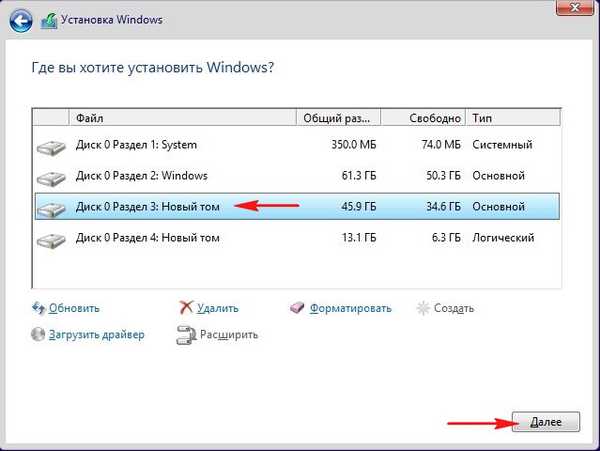
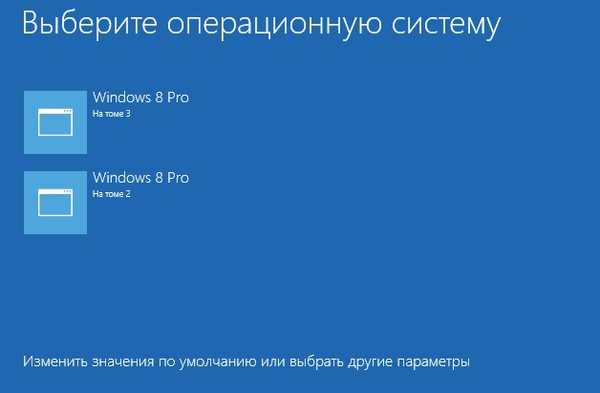
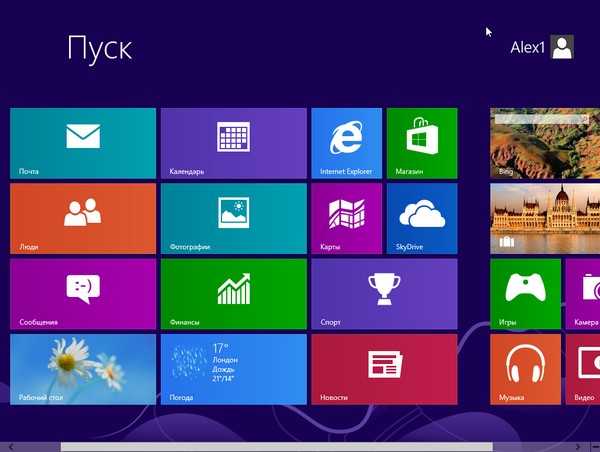
Če ob zagonu sistema ne potrebujete zagonskega menija, preprosto izberite Windows 8, da se privzeto zažene, tukaj v tem članku - Kako odstraniti izbiro sistema ob zagonu.
Oznake članka: Trdi disk Acronis Disk Director Obnovitev sistema Windows











